
http://www.bishop.jp/
| はじめに |
|
この度は弊社ソフト『牝教師3 淫悦の学舎(以下、牝教師3と記載)』をお買い上げ頂きまして、誠にありがとうございます。 この操作マニュアルには、ゲームの操作方法や進め方などが記載されております。 ゲームを始める前に必ずご一読頂き、正しい使用方法にてお楽しみ下さいますようお願い致します。 ※本マニュアルは、お客様が基本的なWindowsの操作方法をご存じであることを前提に記述されておりますので、予めご了承下さい。 |
| DirectXについて |
|
本製品の動作にはMicrosoft DirectX 9.0c以降が必要です。 ご使用の環境にDirectX 9.0c以降が導入されていない場合は、製品ディスクにある"DirectX9"フォルダを開き、その中にある"DXSETUP.exe(環境によってはDXSETUPと表示されます)"を実行してDirectXをインストールして下さい。 インターネットに接続されている場合は、Microsoft ダウンロード センターからDirectX End-User Runtime Web Installerをダウンロードして最新のバージョンを導入することをお奨めします。 ※DirectXのインストール後、再起動が必要になります。 |
| 動作環境 | |||||||||||||||||||||||||||||||||
|
本製品を動作させるためには必須動作環境以上の環境が必要となります。 また、快適に楽しんで頂くためには推奨動作環境以上の環境が必要となります。
※必須/推奨の値は使用するOSやインストールされている他のソフトウェアなどにより変動します。 ※本製品はお使いの機種が上記環境を満たしており、且つOSの動作環境を満たしていることを前提に製作されております。 ※本ゲームの動作中は他のソフトウェアや常駐プログラムなどを起動させないで下さい。 ※β版のOSやデバイスドライバなどをご使用の環境では動作保証、サポート致しかねます。 ※1:いずれのWindowsを使用した場合においても、タッチパネルでの操作は動作確認を行なっておりません。万が一タッチパネル操作で問題が発生する場合は、マウスをご利用下さい。 |
|||||||||||||||||||||||||||||||||
| プロローグ |
|
記憶喪失の主人公は、自分の身元もわからない状態ながら、担任の『吉井 灯子』をはじめとする学園のフォローもあって、不自由なく過ごしていた。 しかし、記憶がないせいか夢や希望を持つことができず、何にも執着することのない空虚さを感じていた。 そしてひょんなことから、自分がとある事件をきっかけに記憶を失い、それが学園の中で起こったものであることを知って、退屈な日々の暇つぶしとして、その事件のことを探り始める。 証拠を得るため、夜に職員室へと忍び込むが、灯子に見つかってしまう。 自分を咎める灯子に、主人公は空虚な日々に耐えられないという心情を吐露し、改めて事件について詰問する。 しかし、灯子も激高し、記憶喪失になった主人公の担任をする労苦を吐き出して主人公を責めたのだった。 灯子の本音を知った主人公は、心の奥底から強烈に湧き上がってくる嗜虐的な情欲に突き動かされ、彼女を犯してしまう。 記憶を失って以来初めて得た強烈な衝動、興奮と快感を得た主人公は、こうして女を犯す喜びこそが、なくしていた自分の本質なのだと見いだす。 そして、目覚めた欲望の赴くままに、他の女教師達も灯子と同じように無残に犯してやろうと動き始めるのだった―― |
| スタートアップ画面 | ||||||||||
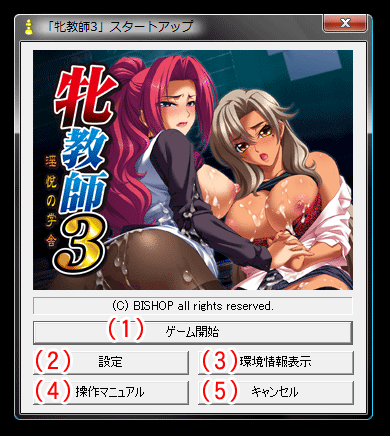
製品が起動するとゲームの開始や環境情報の表示、起動設定等を行うスタートアップ画面が表示されます。
|
| 起動設定画面 | ||||||||||||||||||||||||||||||||||||||

スタートアップ画面で「設定」ボタンをクリックすると、システムの基本的な動作を設定するダイアログが表示され、設定を変更することができます。
|
| タイトル画面 |

スタートアップ画面で「ゲーム開始」ボタンをクリックすると、タイトル画面が表示されますので必要に応じて選択して下さい。
|
| ゲーム画面 | ||||||||||||||||||||||||||||||||||||||
|
| ゲームの終了方法 |
|
ゲームを終了させるには、SAVE/LOAD/CONFIGのいずれかの画面から「ゲームを終了する」を選択するか、タイトル画面を表示させ「終了」ボタンをクリックするか、ゲームをウィンドウ表示させてタイトルバーの「×」ボタンをクリックし、終了確認ダイアログを表示させ「はい」を選択します。 また、キーボードのAlt + F4およびEscキーを押すことでも終了確認ダイアログを表示させることが可能です。 |
| 基本操作 | ||||||||||||||||||||||||||||||||||||||||||||||||||||||||||||||||||||||||
|
ゲーム中の操作はマウスまたはキーボードで行います。
※1:Ctrlキーを押している間、もしくはマウスの左右両方のボタンを押している間だけスキップ処理が行われます。また、コンフィグ画面で「未読文章もスキップする」にチェックが付いていない場合、未読部分をスキップすることはできません。 ※2:スナップショットはデータフォルダ内の"snapshot"フォルダに保存されます。 |
| セーブとロード | ||||||
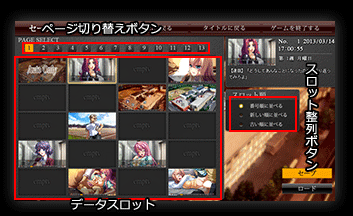
メッセージウィンドウの「SAVE」または「LOAD」ボタンをクリックすると、セーブ画面またはロード画面が表示されます。 セーブ画面ではページ切り替えボタンをクリックして任意のページを表示させ、データスロットをクリックすることでゲームの状況の保存ができます。また、ロード画面では保存した場面からゲームを再開することができます。 セーブ画面で既にデータが保存されているスロットをクリックした場合、データの上書きを確認するウィンドウが表示されます。「はい」を選択すると、新しいデータが保存されます。 ※上書きされたスロットの元のデータは読み込むことができなくなりますので、上書きの際は十分に注意して操作して下さい。 "Auto Only"と書かれたデータスロットはオートセーブ専用スロットになっており、任意に保存することはできません。 オートセーブは選択肢画面、マップ移動画面などが表示される直前に行われます。 スロット整列ボタンをクリックすると、スロットの並びを条件に従って整列させることができます。 スロット整列ボタンには、以下の3種類があります。
|
| コンフィグ画面 | ||||||||||||||||||||||||||||||||||||||||||||||||||||||||||||||||||||||||||||||||||||

タイトル画面の「設定」、もしくはメニューボタンの「CONFIG」ボタンをクリックすると、コンフィグ画面が表示されゲームを行う際の様々な設定を変更することができます。
|
| 実績画面 |

本作ではプレイヤーが行った行動により「実績」を得ることができ、ここでこれまで得た実績を確認することができます。 マウスホイールを回転させるか右側のバー部分をクリックすることで、項目をスクロールすることができます。 まだ達成していない実績は灰色で表示され、達成した実績は白色で表示されます。 なお、実績自体はゲームの進行には一切影響ありません。 |
| ぬぎぬぎ・視点設定画面 | ||||||||||||||||||||||||||||||||

メッセージウィンドウの「STRIP」ボタンをクリックすると、ぬぎぬぎ・視点設定画面(以下、ぬぎぬぎ設定画面)を表示します。 ぬぎぬぎ設定画面では、通常画面で表示されるキャラクターの立ち絵を下着姿や全裸に変更したり、アップで表示された立ち絵で胸や股間が見えるように視点を移動することができます。 ※イベントCGなど立ち絵以外の画像は変化しません。 ※視点位置は全てのキャラクターで共有されます。
|
| ゲームの進め方 | ||||||||||
|
「牝教師3」は、主人公が目を付けたターゲットの女性たちを追い、凌辱していくアドベンチャーゲームです。 マウスでマップ上の移動先を選択し、移動先で様々なイベントを発生させてゲームを進めていきます。
|
| 鑑賞室 | ||||||||
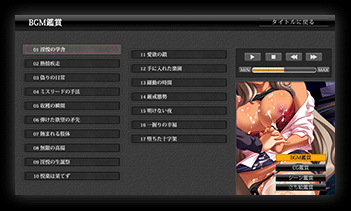
ゲーム内で使用されているBGMを聞く「BGM鑑賞」、ゲーム内で表示したCGを見る「CG鑑賞」、ゲーム内で通過したイベントを見る「シーン鑑賞」、立ち絵を見る「立ち絵鑑賞」を選択することができます。 鑑賞室で画面を右クリックするか「タイトルに戻る」ボタンをクリックするとタイトル画面へ戻ります。
|
| キャラクター紹介 | ||||||||||||||||||||||||
|
||||||||||||||||||||||||